Uuematel iPhone'idel on rohkem salvestusruumi, kui enamik inimesi kasutada saab, kuid kui olete oma telefoni aastaid kasutanud, võib ruum hakata tühjaks saama. Rakendused, fotod ja muud failid kogunevad aja jooksul, mis võtab väärtuslikku ruumi.
Õnneks ei pea te tingimata oma seadet tühjaks saama ja uuendama. Mõnede kasulike näpunäidete abil saate oma telefoni uuesti kasutada nagu varem. Samuti ei pea te oma armastatud fotokogu kustutama.
Sisu
- Uurige, mis teie ruumi kasutab
- Kustutage vanad ja kasutamata rakendused
- Laadige aeg-ajalt kasutatavad rakendused välja
- Kustuta vana meedia
- Optimeerige fotode salvestusruumi iCloudi fototeegi abil
-
Tühjendage brauseri vahemälu
- Seonduvad postitused:
Uurige, mis teie ruumi kasutab
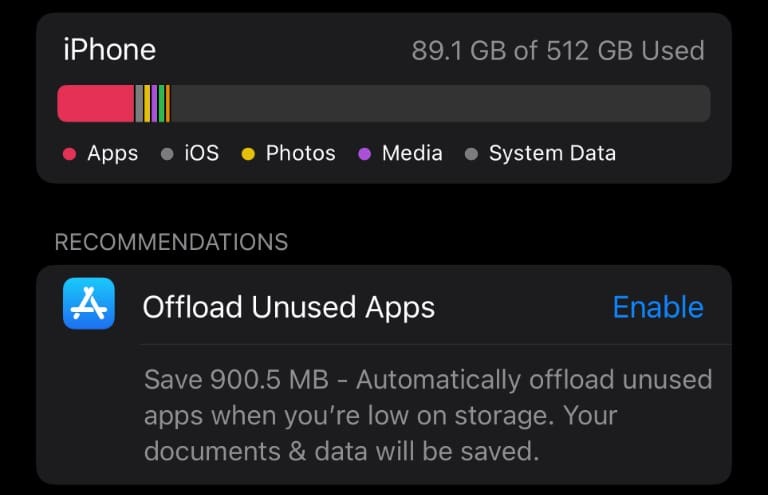
Esimene asi, mida soovite teha, on välja mõelda, mis täpselt kogu teie ruumi kasutab. Avage Seaded, seejärel valige General > iPhone Storage. Kui avate selle, kulub mõni hetk, et näha, mis kasutab kõige rohkem ruumi.
Kui see ekraan on kasutuse määramise lõpetanud, näete, mis kasutab teie telefonis kõige rohkem ruumi. See annab teile teada, millele kõigepealt keskenduda.
Kustutage vanad ja kasutamata rakendused
Isegi kui teie iPhone'is on suur fototeek, näevad enamik inimesi, et rakendused kasutavad nende telefonis suure osa ruumist. Kui see on teie puhul nii, on aeg alustada kustutamist.
Ülalmainitud iPhone'i salvestusruumi menüüsse minnes näete, millised rakendused kasutavad kõige rohkem ruumi. Kui mängite oma telefonis mänge, on need sageli suurimad. Teiste jaoks on need tõenäoliselt meediumirakendused, nagu muusika või taskuhäälingusaadete rakendused.
Sellest menüüst saate rakendusi kustutada. Lihtsalt puudutage rakendust, mida soovite kustutada, seejärel puudutage valikut Kustuta rakendus. Teise võimalusena võite avada oma rakenduste kogu ja otsida rakendusi, mida soovite kustutada. Seejärel vajutage ja hoidke all rakenduse ikooni, seejärel puudutage valikut Kustuta rakendus.
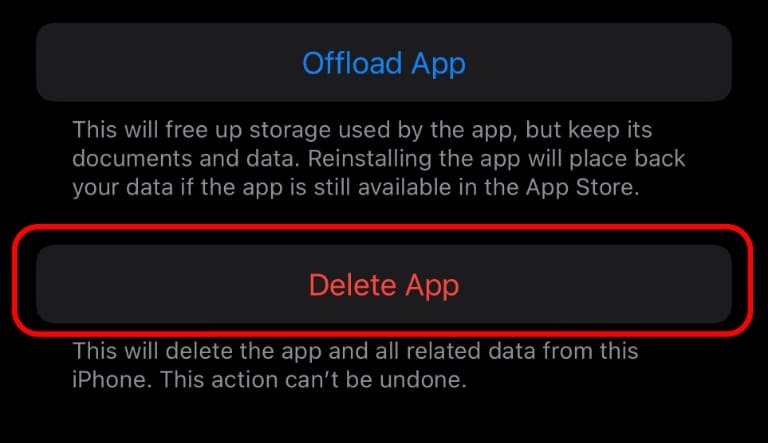
Laadige aeg-ajalt kasutatavad rakendused välja
Kui teil on suuri rakendusi, mida aeg-ajalt kasutate, on nende kustutamiseks mugav alternatiiv. Selle asemel saate need maha laadida. See eemaldab rakenduse teie telefonist, kuid säilitab kõik selle andmed, nii et saate selle uuesti installida ja kasutada rakendust nii, nagu see poleks kunagi lahkunud.
Saate seda teha automaatselt või käsitsi. Harvemini kasutatavate rakenduste käsitsi mahalaadimiseks avage Seaded, seejärel valige General > iPhone Storage. Siin näete jaotist Kasutamata rakenduste mahalaadimine. Rakenduste automaatseks mahalaadimiseks puudutage valikut Luba.
Rakenduse käsitsi mahalaadimiseks kerige selles menüüs alla, kuni näete rakendust, mida soovite maha laadida. Puudutage seda ja seejärel nuppu Laadi rakendus välja.
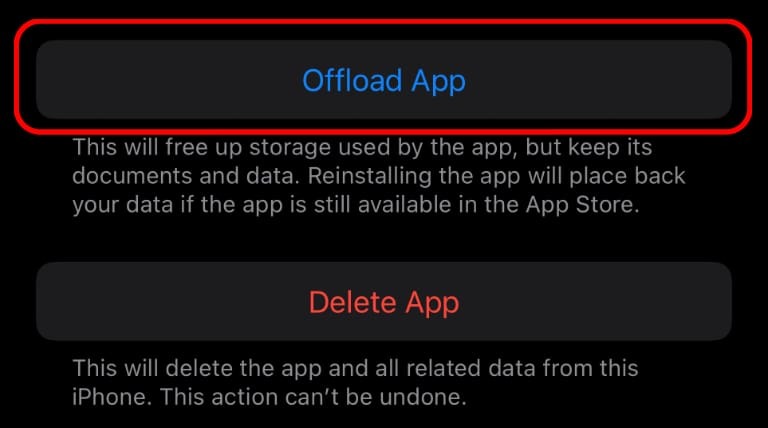
Kustuta vana meedia
Kui vaatate palju filme või kuulate taskuhäälingusaadet pärast taskuhäälingusaadet, võivad teie telefonis olla meediumifailid, mis võivad kasutada üsna palju ruumi. iPhone'i salvestusruumi menüüs näete, kui palju ruumi antud rakendus kasutab.
Kui rakendus kasutab palju ruumi, puudutage seda selles menüüs. Näete kahte peamist näitajat: rakenduse suurus ning dokumendid ja andmed. Kui suurema osa ruumist kasutab Dokumendid ja andmed, võib teil olla võimalik need failid kustutada.
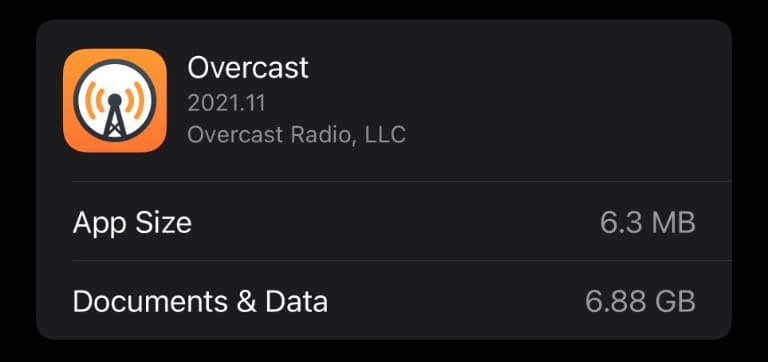
See on rakenduseti erinev. Tavaliselt peate rakenduse avama ja failid rakenduses endas käsitsi kustutama.
Optimeerige fotode salvestusruumi iCloudi fototeegi abil
Apple'i iCloud Photo Library muudab fotode sünkroonimise telefonist arvutiga lihtsaks, kuid võib ka teie iPhone'is ruumi säästa. Võti on selles, kuidas te seda kasutate.
Avage Seaded, seejärel kerige alla jaotiseni Fotod. Selles menüüs näete kahte valikut fotode telefoni salvestamiseks. Veenduge, et valitud oleks Optimeeri iPhone'i salvestusruumi. See laadib täissuuruses fotod pilve ja hoiab ruumi säästmiseks teie telefonis väiksemaid versioone.
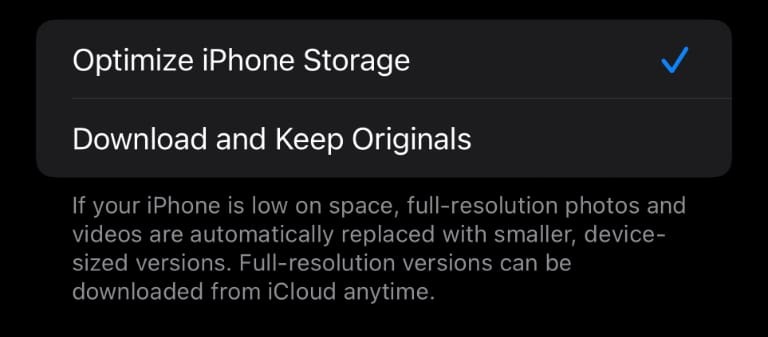
Kui selle asemel on valitud Laadi alla ja säilita originaalid, võtab see palju ruumi. Alternatiivile üleminekul peaks jääma märkimisväärset ruumi.
Tühjendage brauseri vahemälu
Kuigi see ei kasuta nii palju ruumi kui mõned valikud, mida oleme juba käsitlenud, võib teie brauseri vahemälu kasutada märkimisväärsel hulgal ruumi. Kui vajate vähegi vaba ruumi, võib vahemälu tühjendamine aidata.
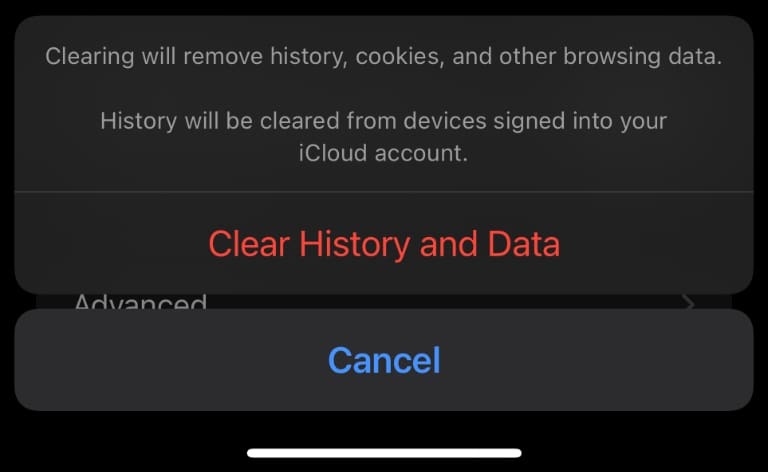
Avage Seaded, seejärel kerige alla jaotiseni Safari. Siin valige Kustuta ajalugu ja veebisaidi andmed. See kustutab ka teie ajaloo, mida saab teha aitab kaitsta teie privaatsust.
Nüüd peaks teie telefonis olema palju ruumi rakenduste installimiseks, rohkemate fotode tegemiseks või filmide allalaadimiseks.
Kris Wouk on kirjanik, muusik ja kuidas iganes seda nimetatakse, kui keegi teeb veebivideoid. Ta on Apple'i nohik, kellele meeldivad kõrge eraldusvõimega heli- ja kodukinoseadmed.